Hoe te repareren Battlefield 1 crasht in Windows 10 PC
Bijgewerkt Januari 2023: Krijg geen foutmeldingen meer en vertraag je systeem met onze optimalisatietool. Haal het nu op - > deze link
- Download en installeer de reparatietool hier.
- Laat het uw computer scannen.
- De tool zal dan repareer je computer.

Battlefield 1 blijft crashen zonder reden? Het is vervelend. Maar maak je geen zorgen. Je kunt het crashen van Battlefield 1 eenvoudig repareren. In dit bericht hebben we mogelijke oplossingen voor je verzameld.
Kortom, de game crasht op je pc omdat je hardware de game niet kan ondersteunen of omdat softwareconflicten voorkomen dat je pc de game uitvoert. Soms is het moeilijk om erachter te komen waar het probleem ligt, maar er zijn oplossingen voor het probleem.
Waardoor crasht Battlefield 1?

Belangrijke opmerkingen:
U kunt nu pc-problemen voorkomen door dit hulpmiddel te gebruiken, zoals bescherming tegen bestandsverlies en malware. Bovendien is het een geweldige manier om uw computer te optimaliseren voor maximale prestaties. Het programma herstelt veelvoorkomende fouten die kunnen optreden op Windows-systemen met gemak - geen noodzaak voor uren van troubleshooting wanneer u de perfecte oplossing binnen handbereik hebt:
- Stap 1: Downloaden PC Reparatie & Optimalisatie Tool (Windows 11, 10, 8, 7, XP, Vista - Microsoft Gold Certified).
- Stap 2: Klik op "Start Scan" om problemen in het Windows register op te sporen die PC problemen zouden kunnen veroorzaken.
- Stap 3: Klik op "Repair All" om alle problemen op te lossen.
Windows niet bijgewerkt: een bepaalde versie van Windows 10 had een bug en veel gebruikers konden het probleem oplossen door Windows eenvoudig bij te werken naar de nieuwste versie.
Defecte grafische driver: De oorzaak kan de geïnstalleerde grafische driver zijn en u moet de nieuwste driverversie installeren of de vorige resetten, afhankelijk van het scenario.
BIOS-problemen: Sommige BIOS-instellingen, zoals XMP of SMT, kunnen dit probleem veroorzaken en u moet deze instellingen uitschakelen. Als de BIOS-versie van uw computer verouderd is, moet u deze ook bijwerken.
Originele problemen: je hebt mogelijk beheerdersrechten nodig om Origin goed te laten werken, dus zorg ervoor dat je ze verleent. Als Origin in het spel actief is, kan het het spel ook laten crashen.
DirectX 12 wordt niet ondersteund: DirectX 12 wordt nog steeds niet door alle configuraties ondersteund. Overschakelen naar DirectX 11 kan het probleem voor veel gamers oplossen.
Anisotrope filtering: een vreemde bug voor spelers met NVIDIA grafische kaarten zorgde ervoor dat ze anisotrope filtering in het spel uitschakelden om crashes te voorkomen.
Hoe los ik het crashen van Battlefield 1 in Windows 10 op?
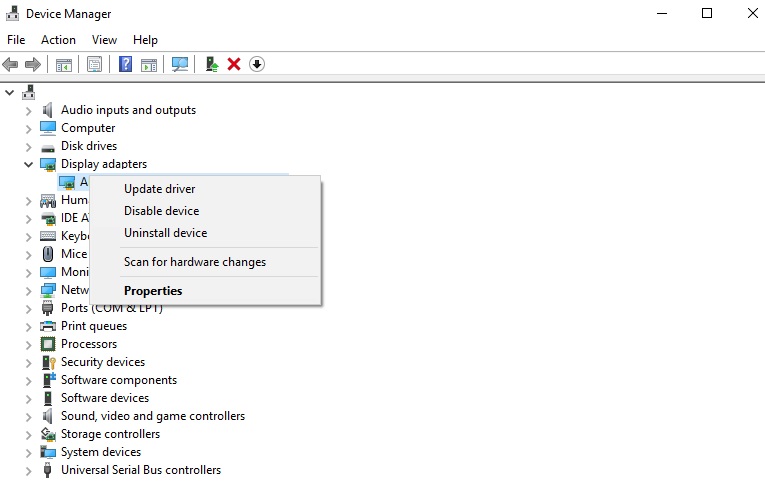
Het stuurprogramma van de grafische kaart bijwerken
Zoals je weet, vereist Battlefield 1 het nieuwste stuurprogramma voor de videokaart. Als het stuurprogramma van de videokaart beschadigd of verouderd is, kunnen crashes optreden tijdens het uitvoeren van Battlefield 1. Volg de onderstaande stappen om het stuurprogramma van de videokaart bij te werken om dit probleem op te lossen.
- Klik met de rechtermuisknop op het menu Start en selecteer Apparaatbeheer in het contextmenu.
- Breid de categorie Beeldschermadapters uit, klik met de rechtermuisknop op het stuurprogramma van de videokaart en selecteer Stuurprogramma bijwerken.
- U kunt vervolgens Automatisch controleren op updates van stuurprogrammasoftware selecteren om het stuurprogramma automatisch bij te werken.
- U kunt het stuurprogramma van de videokaart ook downloaden van de website van de fabrikant en op uw computer installeren.
- Je kunt dan je computer opnieuw opstarten en kijken of Battlefield 1 crasht of niet.
Upgraden naar DirectX 11
Het is bekend dat niet alle gameconfiguraties compatibel zijn met de DirectX 12-versie. Als uw Windows-computer DirectX 12 voor Battlefield 1 gebruikt, kunt u een DirectX BF1-fout tegenkomen. Om het probleem op te lossen, kunt u proberen te upgraden naar DirectX 11.
- Druk op Win+E om Verkenner te openen en navigeer vervolgens naar de map Battlefield 1.
- Klik in de hoofdmap met de rechtermuisknop op PROFSAVE_profile en kies Openen met Kladblok.
- Druk op Ctrl+F om de zoekbalk te openen en typ vervolgens DX12Enabled om toegang te krijgen tot de DX12-instellingen.
- Verander de instelling DX12Enabled van 1 in 0.
- Druk vervolgens op Ctrl+S om uw wijzigingen op te slaan en af te sluiten.
Voer het spel uit als beheerder
Sommige gebruikers meldden dat ze het probleem "Battlefield 1 start niet op pc" konden oplossen door de game als beheerder uit te voeren. Laten we het eens proberen:
- Klik met de rechtermuisknop op de Battlefield 1-snelkoppeling op uw bureaublad en selecteer 'Eigenschappen'.
- Klik in het venster "Eigenschappen" op het tabblad "Compatibiliteit" en vink het vakje "Dit programma uitvoeren als beheerder" aan.
- Klik vervolgens op OK om uw wijzigingen op te slaan.
- Start het spel opnieuw en kijk of BF1 blijft crashen.
Bio-overklokken stoppen
Overklokken wordt vaak gebruikt om de CPU of GPU te versnellen, wat de prestaties van games kan verbeteren. Overklokken kan echter soms instabiliteit en crashes veroorzaken. Om crashes in Battlefield 1 te voorkomen, raden we aan CPU-overklokken uit te schakelen.
- Start uw computer opnieuw op en druk op F2 of Del om het BIOS te openen wanneer het logo van de fabrikant verschijnt.
- Klik op het tabblad Geavanceerd en selecteer Prestaties-> Overklokken.
- Deselecteer de optie Overklokken, sla uw wijzigingen op en verlaat het BIOS.
- U kunt nu uw computer opnieuw opstartenen kijk of het probleem met het crashen van Battlefield 1 bij het opstarten aanhoudt.
Veelgestelde vragen
Hoe voorkom ik dat Battlefield 1 crasht?
- Installeer de nieuwste patch voor je game.
- Stop met het overklokken van je CPU.
- Update het stuurprogramma van uw videokaart.
- Installeer de patch voor je Origin-game.
- Voer je spel uit als beheerder.
- Schakel de Origin In-Game overlay uit.
- Update naar DirectX 11.
- Update uw Windows-besturingssysteem.
Waarom crasht mijn Battlefield?
Je crashprobleem met Battlefield 5 kan worden veroorzaakt door Windows-bugs, verouderde stuurprogramma's, andere conflicterende applicaties of beschadigde gamebestanden, enz. Als dit niet het geval is, kun je een Windows update, start het spel opnieuw en kijk of het crasht.
Wat te doen als je game steeds crasht?
- Installeer de nieuwste versies van stuurprogramma's.
- Installeer de juiste software.
- Zorg ervoor dat uw computer niet oververhit raakt.
- Achtergrondprogramma's uitschakelen.
- Schakel het ingebouwde geluidsapparaat uit.
- Controleer op malware.
- Controleer uw hardware.
Hoe kan ik een DirectX-fout in Battlefield 1 oplossen?
Het uitschakelen van DX12 in het gamemenu kan het probleem ook oplossen. Druk op de Escape-toets en ga vervolgens naar Instellingen > Video > Geavanceerd. Stel DX12 Ingeschakeld in op Uit. Probeer de GPU-instellingen te verlagen in het Nvidia-configuratiescherm.

